Uživatelská příručka sdílené mezipaměti služby Insight aplikace Symantec Endpoint Protection
|
|
|
- Bohumír Pospíšil
- před 6 lety
- Počet zobrazení:
Transkript
1 Uživatelská příručka sdílené mezipaměti služby Insight aplikace Symantec Endpoint Protection
2 Uživatelská příručka sdílené mezipaměti služby Insight aplikace Symantec Endpoint Protection Software popsaný v této příručce podléhá licenční smlouvě a lze jej používat pouze při dodržení jejích podmínek. Verze dokumentace Právní informace Copyright 2011 Symantec Corporation. Všechna práva vyhrazena. Symantec, logo Symantec, Bloodhound, Confidence Online, Digital Immune System, LiveUpdate, Norton, Sygate a TruScan jsou ochranné známky nebo registrované ochranné známky společnosti Symantec Corporation nebo jejích poboček ve Spojených státech amerických a jiných zemích. Jiné názvy mohou být ochrannými známkami příslušných vlastníků. Tento produkt společnosti Symantec může obsahovat software třetích stran, který společnost Symantec poskytuje za podmínek třetí strany ( Aplikace třetích stran ). Některé aplikace třetích stran jsou dostupné v rámci licence otevřeného zdroje nebo bezplatného softwaru. Licenční smlouva dodávaná se softwarem neupravuje žádná práva nebo závazky vyplývající z licence otevřeného zdroje nebo bezplatného softwaru. Další informace o aplikacích třetích stran najdete v dodatku k této dokumentaci s právními informacemi týkajícími se třetích stran nebo v souboru TPIP Readme. Produkt popsaný v tomto dokumentu je dodáván na základě licencí omezujících jeho používání, kopírování, distribuci a dekompilaci či zpětný překlad. Žádná část tohoto dokumentu nesmí být jakýmkoli způsobem reprodukována bez předchozího písemného souhlasu společnosti Symantec Corporation, případně jejích poskytovatelů licence. TATO DOKUMENTACE JE POSKYTOVÁNA TAK, JAK JE A SPOLEČNOST SYMANTEC CORPORATION SE ZŘÍKÁ VEŠKERÝCH VÝSLOVNĚ UVEDENÝCH NEBO PŘEDPOKLÁDANÝCH PODMÍNEK, PROHLÁŠENÍ A ZÁRUK, VČETNĚ PŘEDPOKLÁDANÝCH ZÁRUK TÝKAJÍCÍCH SE OBCHODOVATELNOSTI, VHODNOSTI PRO URČITÝ ÚČEL A NEPORUŠENÍ ZÁKONA, S VÝJIMKOU ROZSAHU, VE KTERÉM JSOU TAKOVÁTO ZŘEKNUTÍ PRÁVNĚ NEPLATNÁ. SPOLEČNOST SYMANTEC CORPORATION NENÍ ODPOVĚDNÁ ZA ŽÁDNÉ NÁHODNÉ NEBO NÁSLEDNÉ ŠKODY VZNIKLÉ VE SPOJENÍ S VYKONANOU PRACÍ NEBO POUŽITÍM TÉTO DOKUMENTACE. INFORMACE OBSAŽENÉ V TÉTO DOKUMENTACI PODLÉHAJÍ ZMĚNÁM BEZ PŘEDCHOZÍHO UPOZORNĚNÍ. Licencovaný software a dokumentace jsou považovány za komerční počítačový software, jak je definováno v dokumentu FAR , řídí se omezenými právy dle definice v dokumentu FAR v části Commercial Computer Software Restricted Rights a DFARS Rights in Commercial Computer Software or Commercial Computer Software Documentation a dalších následných nařízení. Jakékoli použití, úpravy, vydávání kopií, předvádění, zobrazování nebo odhalení licencovaného softwaru a dokumentace vládou Spojených států bude pouze v souladu s podmínkami tohoto ujednání.
3 Symantec Corporation 350 Ellis Street Mountain View, CA Vytištěno v USA
4 Technická podpora Kontaktování technické podpory Technická podpora společnosti Symantec provozuje centra podpory po celém světě. Jejím hlavním úkolem je odpovídat na konkrétní dotazy na funkce a vlastnosti produktů. Oddělení technické podpory také vytváří obsah naší internetové Databáze znalostí. Oddělení spolupracuje s ostatními funkčními celky společnosti Symantec za účelem rychého zodpovězení vašich dotazů. Spolupracuje například s oddělením vývoje produktů a oddělením Symantec Security Response, aby bylo možné poskytovat služby varování a aktualizací virových definic. Nabídky podpory společnosti Symantec zahrnují následující: Škála možností podpory, která vám dává flexibilitu volby odpovídajícího množství služeb pro jakkoli velkou organizaci Telefonická nebo internetová podpora umožňující rychlou odpověď a okamžité získání informací Zajištění aktualizací poskytující ochranu aktualizacemi softwaru Celosvětová podpora dostupná v rámci běžné pracovní doby nebo 24 hodin denně, 7 dní v týdnu Nabídky prémiových služeb včetně služeb správy účtu Informace o programech technické podpory společnosti Symantec naleznete na našich webových stránkách na adrese URL: Všechny služby podpory budou poskytovány v souladu se smlouvou o poskytování technické podpory a aktuálními zásadami pro poskytování technické podpory podnikům. Zákazníci s platnou smlouvou o poskytování technické podpory mají přístup k informacím technické podpory na této adrese URL: Před kontaktováním technické podpory se přesvědčte, jestli systém splňuje požadavky uvedené v dokumentaci k produktu. Měli byste být také u počítače, na kterém k potížím došlo, pro případ, že by bylo problém potřeba opakovat. Při kontaktování technické podpory mějte k dispozici tyto informace: Úroveň vydání produktu Informace o hardwaru Informace o dostupné paměti, místu na disku a síťové kartě
5 Licence a registrace Zákaznická služba Operační systém Verze a úroveň opravy Topologie sítě Informace o routeru, bráně a adrese IP Popis problému: Chybové zprávy a soubory protokolu Řešení potíží, které proběhlo před kontaktováním společnosti Symantec Poslední změny konfigurace softwaru a změny v síti Pokud váš produkt Symantec vyžaduje registraci nebo licenční klíč, navštivte webovou stránku technické podpory na této adrese URL: Informace o zákaznické službě jsou dostupné na této adrese URL: Zákaznická služba je vám k dispozici při řešení problémů netechnického rázu, jako například: Otázky týkající se licencí nebo serializace produktu Aktualizace registrace produktu jako jsou změny adresy či názvu Obecné informace o produktu (funkce, jazyková dostupnost, místní prodejci) Nejnovější informace o aktualizacích a upgradech produktu Informace o záruce upgradu a smlouvách o poskytování technické podpory Informace o programech Symantec Buying Programs Informace o možnostech technické podpory společnosti Symantec Netechnické předprodejní dotazy Problémy související s disky CD-ROM, DVD a příručkami
6 Zdroje pro smlouvu o poskytování technické podpory Pokud se chcete obrátit na společnost Symantec ohledně existující smlouvy o poskytování technické podpory, obraťte se na tým správy smlouvy o poskytování technické podpory ve vaší oblasti: Asie-Tichomoří a Japonsko Evropa, Blízký východ a Afrika Severní Amerika a Latinská Amerika customercare_apac@symantec.com semea@symantec.com supportsolutions@symantec.com
7 Implementace sdílené mezipaměti služby Insight aplikace Symantec Endpoint Protection Tento dokument obsahuje následující témata: Nástroj pro sdílení mezipaměti Insight aplikace Symantec Endpoint Protection Jak sdílená mezipaměť služby Insight funguje Systémové požadavky sdílené mezipaměti služby Insight Instalace sdílené mezipaměti služby Insight Přizpůsobení nastavení sdílené mezipaměti služby Insight Konfigurační soubor sdílené mezipaměti služby Insight Zastavení a spuštění sdílené mezipaměti služby Insight Zobrazení událostí sdílené mezipaměti služby Insight v protokolu sdílené mezipaměti Sledování výkonu sdílené mezipaměti služby Insight Řešení problémů se sdílenou mezipamětí služby Insight Odinstalování sdílené mezipaměti služby Insight
8 8 Implementace sdílené mezipaměti služby Insight aplikace Symantec Endpoint Protection Nástroj pro sdílení mezipaměti Insight aplikace Symantec Endpoint Protection Nástroj pro sdílení mezipaměti Insight aplikace Symantec Endpoint Protection Nástroj pro sdílení mezipaměti Insight vylepšuje prověřování ve virtualizovaných prostředích tím, že neprověřuje soubory, které byly klientem Symantec Endpoint Protection určeny jako bezpečné. Jakmile klient prověří soubor na hrozby a označí ho za bezpečný, odešle informace o souboru do sdílené mezipaměti služby Insight. Když se poté jiný klient pokusí prověřovat stejný soubor, může odeslat dotaz do sdílené mezipaměti služby Insight, zda je soubor bezpečný. Pokud je soubor bezpečný, klient tento soubor nebude prověřovat. Pokud soubor bezpečný není, klient ho prověří na viry a odešle výsledky do sdílené mezipaměti služby Insight. Nástroj pro sdílení mezipaměti Insight je webová služba, která funguje nezávisle na klientovi. Je však nutné konfigurovat správce aplikace Symantec Endpoint Protection a určit umístění sdílené mezipaměti služby Insight tak, aby s ní klienti mohli komunikovat. Nástroj pro sdílení mezipaměti Insight komunikuje s klienty pomocí protokolů HTTP nebo HTTPS. Spojení s klientem prostřednictvím protokolu HTTP je zachováno až do té doby, než je prověřování dokončeno. Poznámka: Sdílená mezipaměť služby Insight je dostupná pouze pro klienty, které provádí plánovaná a ruční prověřování. Více informací o konfiguraci správce aplikace Symantec Endpoint Protection tak, aby komunikoval se sdílenou mezipamětí služby Insight, naleznete v Implementační příručce aplikace Symantec Endpoint Protection a Symantec Network Access Control. Viz Systémové požadavky sdílené mezipaměti služby Insight na straně 9. Viz Jak sdílená mezipaměť služby Insight funguje na straně 8. Jak sdílená mezipaměť služby Insight funguje Po prověření souborů na přítomnost virů a spywaru klient odešle výsledky prověřování do sdílené mezipaměti služby Insight. Výsledky prověřování jsou odeslány ve formě hlasu. Klient odesílá hlasy pouze pro bezpečné soubory. Pokud klient nepracuje s nejnovější verzí virových definic, sdílená mezipaměť služby Insight jeho hlas ignoruje. Pokud jsou dostupné novější virové definice, stávají se posledními známými definicemi vzhledem ke sdílené mezipaměti služby Insight a počet hlasů je nastaven na jeden. Jakmile následně klient odešle požadavek do sdílené mezipaměti služby Insight, aby zjistil, zda má prověřovat soubor, odešle tak požadavek na mezipaměť. Klient
9 Implementace sdílené mezipaměti služby Insight aplikace Symantec Endpoint Protection Systémové požadavky sdílené mezipaměti služby Insight 9 může hromadně odeslat více požadavků na mezipaměť a více aktualizačních požadavků. Sdílená mezipaměť služby Insight určí, zda počet hlasů pro daný soubor je stejný nebo vyšší než prahová hodnota. V takovém případě vrátí informaci o tom, že je soubor bezpečný, takže klient již nemusí provádět prověřování na přítomnost virů. Sdílená mezipaměť služby Insight využívá ke správě své mezipaměti algoritmus čištění. Algoritmus zajišťuje to, aby velikost mezipaměti nepřesáhla prahovou hodnotu využití paměti. Algoritmus čištění mezipaměti odebere nejprve nejstarší položky. Nejstarší položky jsou položky s nejstarším časovým razítkem. Varování: Společnost Symantec doporučuje zachovat v konfigurační souboru výchozí hodnotu velikosti pro čištění. Viz Nástroj pro sdílení mezipaměti Insight aplikace Symantec Endpoint Protection na straně 8. Viz Přizpůsobení nastavení sdílené mezipaměti služby Insight na straně 11. Systémové požadavky sdílené mezipaměti služby Insight Dokument Tab. 1-1 popisuje systémové požadavky, které virtuální systém potřebuje ke spouštění sdílené mezipaměti služby Insight. Tab. 1-1 Požadavek Software Systémové požadavky sdílené mezipaměti služby Insight Popis Systémové požadavky na software se skládají z následujících bodů: Windows Server 2003/2008.NET Framework 4 Požadavky na procesor Paměť Volné místo na disku Sdílenou mezipaměť služby Insight je nutné nainstalovat na vyhrazený server nebo virtuální stroj. minimálně 2 GB minimálně 100 MB Viz Nástroj pro sdílení mezipaměti Insight aplikace Symantec Endpoint Protection na straně 8. Viz Instalace sdílené mezipaměti služby Insight na straně 10.
10 10 Implementace sdílené mezipaměti služby Insight aplikace Symantec Endpoint Protection Instalace sdílené mezipaměti služby Insight Instalace sdílené mezipaměti služby Insight Aby bylo možné nainstalovat sdílenou mezipaměť služby Insight, musí být správcem systému Windows. Před instalací sdílené mezipaměti služby Insight se ujistěte, že splňujete veškeré systémové požadavky. Postup instalace sdílené mezipaměti služby Insight 1 Na disku produktu Symantec Endpoint Protection přejděte do následující složky: /Tools/SharedInsightCache/ 2 Poklepejte na následující soubor a spustí se instalační program: msiexec /i SharedInsightCacheInstallation.msi 3 V podokně Shared Insight Cache Setup(Nastavení sdílené mezipaměti služby Insight) průvodce klepněte na tlačítko Next(Další). 4 Pročtěte si Licenční smlouvu softwaru Symantec, zaškrtněte možnost Iaccept the terms of the License Agreement(S podmínkami této licenční smlouvy souhlasím) a poté klepněte na tlačítko Next(Další). 5 V podokně Destination Folder(Cílová složka) proveďte jeden z těchto kroků: Přijetí výchozího umístění sdílené mezipaměti služby Insight Klepněte na tlačítko Další. Určení jiného umístění sdílené mezipaměti služby Insight Klepněte na tlačítko Change(Změnit), procházejte a vyberte cílovou složku a klepněte na tlačítko OK. Poté v podokně Destination Folder(Cílová složka) klepněte na tlačítko Next(Další).
11 Implementace sdílené mezipaměti služby Insight aplikace Symantec Endpoint Protection Přizpůsobení nastavení sdílené mezipaměti služby Insight 11 6 V podokně Shared Insight Cache Settings(Nastavení sdílené mezipaměti služby Insight) stanovte následující nastavení sdílené mezipaměti služby Insight: Využití mezipaměti (procento fyzické paměti) Určuje maximální velikost mezipaměti. Jakmile mezipaměť dosáhne prahové hodnoty, sdílená mezipaměť služby Insight spustí čištění. Port pro naslouchání Port pro naslouchání stavu Číslo portu, na kterém server naslouchá. Číslo portu, na kterém server zjišťuje stav systému. 7 Klepněte na tlačítko Instalovat a spustí se proces instalace sdílené mezipaměti služby Insight. 8 Klepněte na tlačítko Finish(Dokončit). Viz Nástroj pro sdílení mezipaměti Insight aplikace Symantec Endpoint Protection na straně 8. Viz Systémové požadavky sdílené mezipaměti služby Insight na straně 9. Viz Přizpůsobení nastavení sdílené mezipaměti služby Insight na straně 11. Viz Odinstalování sdílené mezipaměti služby Insight na straně 22. Přizpůsobení nastavení sdílené mezipaměti služby Insight Po instalaci sdílené mezipaměti služby Insight je možné si přizpůsobit nastavení v konfiguračním souboru. Konfiguračním souborem je soubor XML, který uplatňuje standard konfigurace aplikace nad technologií.net Framework. Pokud není konfigurace platná, např. když není platný zápis souboru XML, jsou použity nesprávné datové typy nebo chybí požadované hodnoty, sdílená mezipaměť služby Insight se nespustí. Tab. 1-2 obsahují možnosti, které lze konfigurovat, a popis jejich funkce.
12 12 Implementace sdílené mezipaměti služby Insight aplikace Symantec Endpoint Protection Přizpůsobení nastavení sdílené mezipaměti služby Insight Tab. 1-2 Možnosti konfigurace sdílené mezipaměti služby Insight Možnost Typ hodnoty Popis Omezení a význam Výchozí hodnota Číslo portu pro naslouchání služby mezipaměti Kladné celé číslo Číslo portu, na kterém služba naslouchá Pokud hodnota není v rozsahu , služba se nespustí Pokud na zadaném portu není možné naslouchat, služba se nespustí. Číslo portu pro naslouchání stavové služby Kladné celé číslo Číslo portu, na kterém služba naslouchá Pokud hodnota není v rozsahu , služba se nespustí Pokud na zadaném portu není možné naslouchat, služba se nespustí. Využití paměti Procento Procento velikosti mezipaměti v megabajtech (MB) před spuštěním čištění sdílené mezipaměti služby Insight Počet hlasů Kladné celé číslo Počet klientů, kteří musí ověřit, že je soubor bezpečný před tím, než jej přijme sdílená mezipaměť služby Insight Hodnota musí být menší nebo rovna 15. Pokud je hodnota větší než 15, server použije výchozí hodnotu. 1 Soubor protokolu Řetězec Soubor pro protokol sdílené mezipaměti služby Insight <instalační_adresář>/ CacheServer.log Úroveň protokolu Enum ALL DEBUG INFO WARN Hodnota OFF znamená, že sdílená mezipaměť služby Insight nebude do protokolu ukládat žádné zprávy. ERROR ERROR FATAL OFF
13 Implementace sdílené mezipaměti služby Insight aplikace Symantec Endpoint Protection Konfigurační soubor sdílené mezipaměti služby Insight 13 Možnost Typ hodnoty Popis Omezení a význam Výchozí hodnota Velikost protokolu Kladné celé číslo Maximální velikost protokolu (v bajtech) než sdílená mezipaměť služby Insight vytvoří protokol nový Zálohy protokolů Kladné celé číslo Počet vytvoření nových protokolů než bude ten nejstarší vymazán Hodnota 0 značí, že sdílená mezipaměť služby Insight neprovádí žádné zálohování. Záporná hodnota značí, že sdílená mezipaměť služby Insight provádí neomezený počet zálohování. 1 Velikost pro čištění Procento Procento paměti, které bude z mezipaměti odstraněno ve chvíli, kdy její využití dosáhne limitu Hodnota musí být v rozsahu 10 až 100. Pokud hodnota není v tomto rozsahu, server použije výchozí hodnotu. 10 Toto nastavení neměňte. Postup přizpůsobení nastavení sdílené mezipaměti služby Insight 1 Přejděte a otevřete následující soubor: Instalační adresář\sharedinsightcacheinstallation.exe.config 2 Proveďte potřebné úpravy. 3 Uložte změny a soubor zavřete. Viz Konfigurační soubor sdílené mezipaměti služby Insight na straně 13. Viz Instalace sdílené mezipaměti služby Insight na straně 10. Viz Nástroj pro sdílení mezipaměti Insight aplikace Symantec Endpoint Protection na straně 8. Konfigurační soubor sdílené mezipaměti služby Insight Konfiguračním souborem sdílené mezipaměti služby Insight je soubor XML, který uplatňuje standard konfigurace aplikace nad technologií.net. Instalační program umístí do instalační složky výchozí konfigurační soubor. Pokud není konfigurace
14 14 Implementace sdílené mezipaměti služby Insight aplikace Symantec Endpoint Protection Konfigurační soubor sdílené mezipaměti služby Insight platná, např. když není platný zápis souboru XML, jsou použity nesprávné datové typy nebo chybí požadované hodnoty, sdílená mezipaměť služby Insight se nespustí. Více informací o standardu konfigurace aplikace nad technologií.net naleznete na adrese URL: Následující tabulka popisuje výchozí nastavení konfigurace. Tab. 1-3 Nastavení služby Vlastnost port pro naslouchání, Konfigurace <!-- Service configuration --> <services> <service name="cacheserver.cacheserver" behaviorconfiguration="servicebehavior" bindingconfiguration=" servicebinding "> <!-- address contains the ip and port --> <endpoint address=" binding="webhttpbinding" contract="cacheserver.icacheserver" behaviorconfiguration="webbehavior"/> </service> </services> Ve výchozím nastavení naslouchá server Shared Insight Cache na všech adresách IP. Chcete-li konfigurovat naslouchání na adresách IP pro služby HTTP(S), použijte nástroj HttpCfg.exe (Windows 2003) nebo Netsh.exe (Windows 2008). Server Shared Insight Cache naslouchá na adresách IP, které jste zadali v seznamu adres IP k naslouchání upraveném těmito nástroji. Nástroj Netsh.exe je dodáván se systémem Windows Nástroj HttpCfg.exe lze instalovat z instalačního disku Windows Instalátor se nachází v této složce: \Support\Tools\Suptools.msi Více informací naleznete na následující adrese:
15 Implementace sdílené mezipaměti služby Insight aplikace Symantec Endpoint Protection Konfigurační soubor sdílené mezipaměti služby Insight 15 Tab. 1-4 Nastavení mezipaměti Vlastnost Využití paměti Počet hlasů Velikost pro čištění Konfigurace <!-- Configure the cache itself --> <cache.server> <cache.configuration vote.count="1" prune.size="10" mem.usage="50"/> </cache.server>
16 16 Implementace sdílené mezipaměti služby Insight aplikace Symantec Endpoint Protection Konfigurační soubor sdílené mezipaměti služby Insight Tab. 1-5 Nastavení protokolu Vlastnost Soubor protokolu Úroveň protokolu Velikost protokolu Zálohy protokolu Konfigurace <log4net> <root> <!-- Log level setting value: NONE DEBUG... --> <level value="error" /> <appender name="rollinglogfileappender" type="log4net.appender.rollingfileappender"> <!-- Log file setting --> <filevalue="cacheserver.log" /> <!-- Log back ups setting --> <maxsizerollbackupsvalue="1" /> <!-- Log file size setting --> <maximumfilesizevalue="10000" /> <appendtofilevalue="true" /> <rollingstylevalue="size" /> <staticlogfilenamevalue="true" /> <layout type="log4net.layout.patternlayout"> <headervalue="" /> <footervalue="" /> <conversionpattern value="[ ] %thread %d{mm/dd/yyyy HH:mm:ss} %level %logger{2} %message [-]%newline"/> </layout> </appender> </root> </log4net> Podle výchozího nastavení je sdílená mezipaměť služby Insight nastavena tak, aby nepoužívala ověřování ani protokol SSL. Je možné ji nastavit na základní ověřování s protokolem SSL, žádné ověřování s protokolem SSL nebo základní ověřování bez protokolu SSL.
17 Implementace sdílené mezipaměti služby Insight aplikace Symantec Endpoint Protection Zastavení a spuštění sdílené mezipaměti služby Insight 17 Tab. 1-6 Nastavení protokolu HTTP SSL a ověření Vlastnost Povolení SSL Povolení ověření Konfigurace <webhttpbinding> <bindingname="cacheserverbinding"> <!-- Uncomment the appropriate section to get the desired security. If enabling ssl modify the uri to use https. A cert will also have to be installed and registered for the ip/port. --> <!-- Basic authentication with SSL. > <security mode="transport"> <transport clientcredentialtype="basic"/> </security--> <!-- No authentication with SSL. > <security mode="transport"> <transport clientcredentialtype="none"/> </security--> <!-- Basic authentication with no SSL. > <security mode="transportcredentialonly"> <transport clientcredentialtype="basic"/> </security--> <!-- No authentication with no SSL. DEFAULT --> <securitymode="none"> <transportclientcredentialtype="basic"/> </security> </binding> </webhttpbinding> Viz Přizpůsobení nastavení sdílené mezipaměti služby Insight na straně 11. Zastavení a spuštění sdílené mezipaměti služby Insight Při řešení potíží bude možná nutné dočasně zastavit sdílenou mezipaměť služby Insight. Po vyřešení problému můžete službu opět spustit. Abyste mohli zastavit a spustit sdílenou mezipaměť služby Insight, musíte mít oprávnění správce systému Windows.
18 18 Implementace sdílené mezipaměti služby Insight aplikace Symantec Endpoint Protection Zobrazení událostí sdílené mezipaměti služby Insight v protokolu sdílené mezipaměti Postup zastavení sdílené mezipaměti služby Insight V příkazovém řádku zadejte následující příkaz: sc stop "Shared Insight Cache" Postup spuštění sdílené mezipaměti služby Insight V příkazovém řádku zadejte následující příkaz: sc start "Shared Insight Cache" Postup kontroly stavu služby sdílené mezipaměti služby Insight V příkazovém řádku zadejte následující příkaz: sc query "Shared Insight Cache" Viz Nástroj pro sdílení mezipaměti Insight aplikace Symantec Endpoint Protection na straně 8. Viz Řešení problémů se sdílenou mezipamětí služby Insight na straně 21. Zobrazení událostí sdílené mezipaměti služby Insight v protokolu sdílené mezipaměti V protokolu je možné zobrazit události, které vytvořila sdílená mezipaměť služby Insight. Sdílená mezipaměť služby Insight do protokolu zapisuje v následujícím formátu: [ ] %podproces %d{mm/dd/rrrrhh:mm:ss} %úroveň %zapisovač{2} %zpráva [-]%nový_řádek Příklad: [ ] 4 12/15/ :51:37 INFO CacheServerService.Service Started service [-] Úpravou konfiguračního souboru můžete zvolit závažnost zpráv, které budou sdílenou mezipamětí služby Insight zapisovány do protokolu. Tab. 1-7 popisuje úrovně, které lze zvolit pro zápis do protokolu. Tab. 1-7 Úroveň protokolu OFF Popis Úrovně protokolu sdílené mezipaměti služby Insight Úroveň OFF znamená, že do protokolu nebudou zapisovány žádné události.
19 Implementace sdílené mezipaměti služby Insight aplikace Symantec Endpoint Protection Zobrazení událostí sdílené mezipaměti služby Insight v protokolu sdílené mezipaměti 19 Úroveň protokolu FATAL Popis Záznamy úrovně FATAL jsou takové zprávy, které vyžadují zásah. Tyto zprávy informují o chybách, které způsobují zastavení sdílené mezipaměti služby Insight. Zpráva úrovně FATAL může například informovat o tom, že adresa IP serveru není dostupná, takže sdílená mezipaměť služby Insight nemůže běžet. ERROR Záznamy úrovně ERROR jsou zprávy, které vyžadují zásah, ale proces může dále běžet. Informují o chybách systému, které způsobují chyby nebo omezení funkčnosti sdílené mezipaměti služby Insight. V takovém případě budou zapisovány také všechny zprávy úrovně FATAL. Tato úroveň je výchozí úrovní. WARN Zprávy úrovně WARN jsou zprávy, které informují o nežádoucím chování sdílené mezipaměti služby Insight, které však nemusí způsobovat selhání. V takovém případě budou zapisovány také všechny zprávy úrovně FATAL a ERROR. INFO Zprávy úrovně INFO popisují obecně činnosti nebo informace o sdílené mezipaměti služby Insight. Mohou popisovat stav systému a pomocí při ověření chování nebo dohledávání problémů. Pokud vezmeme v úvahu pouze zprávy této úrovně, nikdy se nejedná o záznamy, na které je třeba reagovat. Informační zpráva může například sdělovat, že čištění mezipaměti je dokončeno. Zpráva neobsahuje podrobnosti o problému. Do protokolu je zapisováno pouze chování. V takovém případě budou zapisovány také všechny zprávy úrovně FATAL, ERROR a WARN. DEBUG ALL Zprávy úrovní DEBUG a ALL hlásí stejné výsledky. Tyto úrovně protokolování jsou určeny pro odstraňování potíží se sdílenou mezipamětí služby Insight. V takovém případě budou zapisovány také zprávy pro všechny ostatní úrovně. Poznámka: Výchozí nastavení úrovně na hodnotu ERROR by mělo být dostatečné. Pokud zvýšíte úroveň, výrazně pak naroste i velikost souboru protokolu. Úroveň tak zvyšujte pouze v případě, že potřebujete řešit problémy se sdílenou mezipamětí služby Insight. Po vyřešení problému nastavte úroveň zpět na hodnotu ERROR.
20 20 Implementace sdílené mezipaměti služby Insight aplikace Symantec Endpoint Protection Sledování výkonu sdílené mezipaměti služby Insight Zobrazení událostí sdílené mezipaměti služby Insight v protokolu sdílené mezipaměti Přejděte do následující složky: Instalační složka/cacheserver.log Viz Přizpůsobení nastavení sdílené mezipaměti služby Insight na straně 11. Sledování výkonu sdílené mezipaměti služby Insight Statistiky výkonu sdílené mezipaměti služby Insight naleznete v aplikaci Sledování výkonu systému Windows. Aby bylo možné sledovat výkon, musí být služba sdílené mezipaměti služby Insight spuštěna. S ohledem na výkon sdílené mezipaměti služby Insight lze sledovat následující statistiky: Počet položek v mezipaměti Toto číslo odpovídá aktuálnímu počtu položek v mezipaměti. Počet položek v mezipaměti, které jsou považovány za bezpečné Toto číslo odpovídá aktuálnímu počtu položek v mezipaměti, které byly dostatečným počtem klientů označeny za bezpečné. Počet požadavků na mezipaměť Počet požadavků na mezipaměť, které byly provedeny prostřednictvím služby. Toto číslo obsahuje pouze platné požadavky, které obdržely odpověď s hodnotou 200. Toto počitadlo se po restartu služby vynuluje. Počet aktualizačních požadavků Počet aktualizačních požadavků, které byly provedeny prostřednictvím služby. Toto číslo obsahuje pouze platné požadavky, které obdržely odpověď s hodnotou 200. Toto počitadlo se po restartu služby vynuluje. Postup sledování výkonu sdílené mezipaměti služby Insight 1 V příkazovém řádku zadejte následující příkaz: perfmon 2 V okně Výkon klepněte pravým tlačítkem na graf. 3 Vyberte možnost Přidat čítače. 4 Z rozevíracího seznamu Objekt sledování výkonu vyberte možnost Shared Insight Cache(Sdílená mezipaměť služby Insight).
21 Implementace sdílené mezipaměti služby Insight aplikace Symantec Endpoint Protection Řešení problémů se sdílenou mezipamětí služby Insight 21 5 Vyberte čítače, které chcete zobrazit, a klepněte na tlačítko Přidat. 6 Klepnutím na tlačítko Zavřít okno Přidat čítače zavřete. Vybrané čítače sdílené mezipaměti služby Insight se zobrazí v grafu výkonu. Více informací o použití aplikace Sledování výkonu systému Windows naleznete v dokumentaci systému Windows. Viz Nástroj pro sdílení mezipaměti Insight aplikace Symantec Endpoint Protection na straně 8. Řešení problémů se sdílenou mezipamětí služby Insight Tab. 1-8 poskytuje návrhy na řešení problémů se sdílenou mezipamětí služby Insight. Tab. 1-8 Problém Řešení problémů se sdílenou mezipamětí služby Insight Vysvětlení/řešení Problémy s výsledky mezipaměti Sdílená mezipaměť služby Insight vrací odpověď žádný výsledek Restartujte službu. Viz Zastavení a spuštění sdílené mezipaměti služby Insight na straně 17. Pokud sdílená mezipaměť služby Insight nemůže úspěšně provést prohledání mezipaměti, vrací odpověď žádný výsledek. Pokud o prohledání mezipaměti požádá klient, odpověď žádný výsledek znamená, že je nutné soubor prověřit na přítomnost virů. Poznámka: Pokud však sdílená mezipaměť služby Insight nemůže úspěšně provést aktualizaci mezipaměti, vrací odpověď úspěch. Důvodem je to, že v takovém případě není nutné, aby klient na selhání aktualizace nějak reagoval. Podezřelé chování provozu na protokolu HTTP Zobrazte chybový protokol provozu na protokolu HTTP. Chybové protokoly provozu na protokolu HTTP se nachází v následujícím umístění: %Windir%\System32\Logfiles\HTTPERR Viz Zobrazení událostí sdílené mezipaměti služby Insight v protokolu sdílené mezipaměti na straně 18. Viz Sledování výkonu sdílené mezipaměti služby Insight na straně 20.
22 22 Implementace sdílené mezipaměti služby Insight aplikace Symantec Endpoint Protection Odinstalování sdílené mezipaměti služby Insight Odinstalování sdílené mezipaměti služby Insight Pokud již sdílenou mezipaměť služby Insight nechcete používat, můžete ji odinstalovat. Odinstalování sdílené mezipaměti služby Insight má stejný dopad jako zastavení služby sdílené mezipaměti služby Insight. Pokud si nejste jisti, zda chcete sdílenou mezipaměť služby Insight zcela odinstalovat, můžete pouze zastavit její službu. Jakmile sdílenou mezipaměť služby Insight odinstalujete, ujistěte se, že byla zakázána v aplikaci Symantec Endpoint Protection. V opačném případě bude do protokolu událostí systému Windows zapsáno oznámení vždy, když klient nebude moci komunikovat se sdílenou mezipamětí služby Insight. Aby bylo možné sdílenou mezipaměť služby Insight odinstalovat, musíte být správcem systému Windows. Postup odinstalování sdílené mezipaměti služby Insight 1 V nástroji Přidat nebo odebrat programy systému Windows vyberte možnost Shared Insight Cache(Sdílená mezipaměť služby Insight). 2 Klepněte na možnost Odebrat. 3 Klepněte na tlačítko Ano. Viz Zastavení a spuštění sdílené mezipaměti služby Insight na straně 17.
Uživatelská příručka k nástroji Symantec Endpoint Protection Virtual Image Exception
 Uživatelská příručka k nástroji Symantec Endpoint Protection Virtual Image Exception Uživatelská příručka k nástroji Symantec Endpoint Protection Virtual Image Exception Software popsaný v této příručce
Uživatelská příručka k nástroji Symantec Endpoint Protection Virtual Image Exception Uživatelská příručka k nástroji Symantec Endpoint Protection Virtual Image Exception Software popsaný v této příručce
Průvodce pro klienty aplikace Symantec Endpoint Protection a Symantec Network Access Control
 Průvodce pro klienty aplikace Symantec Endpoint Protection a Symantec Network Access Control Průvodce pro klienty aplikace Symantec Endpoint Protection a Symantec Network Access Control Software popsaný
Průvodce pro klienty aplikace Symantec Endpoint Protection a Symantec Network Access Control Průvodce pro klienty aplikace Symantec Endpoint Protection a Symantec Network Access Control Software popsaný
Poznámky k verzi aplikace Symantec Endpoint Protection, Symantec Endpoint Protection Small Business Edition a Symantec Network Access Control
 aplikace Symantec Endpoint Protection, Symantec Endpoint Protection Small Business Edition a Symantec Network Access Control 12.1.4.1 aplikace Symantec Endpoint Protection, Symantec Endpoint Protection
aplikace Symantec Endpoint Protection, Symantec Endpoint Protection Small Business Edition a Symantec Network Access Control 12.1.4.1 aplikace Symantec Endpoint Protection, Symantec Endpoint Protection
Průvodce migrací pro aplikaci Symantec Endpoint Protection
 Průvodce migrací pro aplikaci Symantec Endpoint Protection Průvodce migrací pro aplikaci Symantec Endpoint Protection Software popsaný v této příručce podléhá licenční smlouvě a lze jej používat pouze
Průvodce migrací pro aplikaci Symantec Endpoint Protection Průvodce migrací pro aplikaci Symantec Endpoint Protection Software popsaný v této příručce podléhá licenční smlouvě a lze jej používat pouze
Průvodce implementací aplikace Symantec Endpoint Protection Small Business Edition
 Průvodce implementací aplikace Symantec Endpoint Protection Small Business Edition Průvodce implementací aplikace Symantec Endpoint Protection Small Business Edition Software popsaný v této příručce podléhá
Průvodce implementací aplikace Symantec Endpoint Protection Small Business Edition Průvodce implementací aplikace Symantec Endpoint Protection Small Business Edition Software popsaný v této příručce podléhá
Pokyny pro rychlou instalaci viz zadní obálka.
 TM Norton AntiVirus Online Uživatelská příručka Pokyny pro rychlou instalaci viz zadní obálka. Chraňte své životní prostředí. Je to správné. Společnost Symantec odstranila z tohoto návodu obálku, aby snížla
TM Norton AntiVirus Online Uživatelská příručka Pokyny pro rychlou instalaci viz zadní obálka. Chraňte své životní prostředí. Je to správné. Společnost Symantec odstranila z tohoto návodu obálku, aby snížla
Uživatelská příručka
 Uživatelská příručka Uživatelská příručka k aplikaci Norton Internet Security Online Software popsaný v této knize je poskytnut pod licenční dohodou a smí být používán pouze v souladu s podmínkami této
Uživatelská příručka Uživatelská příručka k aplikaci Norton Internet Security Online Software popsaný v této knize je poskytnut pod licenční dohodou a smí být používán pouze v souladu s podmínkami této
Pokyny pro rychlou instalaci viz zadní obálka.
 Uživatelská příručka Pokyny pro rychlou instalaci viz zadní obálka. Chráníme více lidí před více online hrozbami než kdokoli jiný na světě. Chraňte své životní prostředí. Je to správné. Společnost Symantec
Uživatelská příručka Pokyny pro rychlou instalaci viz zadní obálka. Chráníme více lidí před více online hrozbami než kdokoli jiný na světě. Chraňte své životní prostředí. Je to správné. Společnost Symantec
Uživatelská příručka
 Uživatelská příručka Uživatelská příručka k aplikaci Norton Internet Security Software popsaný v této knize je poskytnut pod licenční dohodou a smí být používán pouze v souladu s podmínkami této dohody.
Uživatelská příručka Uživatelská příručka k aplikaci Norton Internet Security Software popsaný v této knize je poskytnut pod licenční dohodou a smí být používán pouze v souladu s podmínkami této dohody.
Pokyny pro rychlou instalaci viz zadní obálka.
 Uživatelská příručka Pokyny pro rychlou instalaci viz zadní obálka. Chraňte své životní prostředí. Je to správné. Společnost Symantec odstranila z tohoto návodu obálku, aby snížla dopad svých produktů
Uživatelská příručka Pokyny pro rychlou instalaci viz zadní obálka. Chraňte své životní prostředí. Je to správné. Společnost Symantec odstranila z tohoto návodu obálku, aby snížla dopad svých produktů
Pokyny pro rychlou instalaci viz zadní obálka.
 Uživatelská příručka Pokyny pro rychlou instalaci viz zadní obálka. Chraňte své životní prostředí. Je to správné. Společnost Symantec odstranila z tohoto návodu obálku, aby snížla dopad svých produktů
Uživatelská příručka Pokyny pro rychlou instalaci viz zadní obálka. Chraňte své životní prostředí. Je to správné. Společnost Symantec odstranila z tohoto návodu obálku, aby snížla dopad svých produktů
Uživatelská příručka. Chráníme více lidí před více online hrozbami než kdokoli jiný na světě.
 Uživatelská příručka Chráníme více lidí před více online hrozbami než kdokoli jiný na světě. Chraňte své životní prostředí. Je to správné. Společnost Symantec odstranila z tohoto návodu obálku, aby snížla
Uživatelská příručka Chráníme více lidí před více online hrozbami než kdokoli jiný na světě. Chraňte své životní prostředí. Je to správné. Společnost Symantec odstranila z tohoto návodu obálku, aby snížla
Norton Internet Security
 TM Norton Internet Security Online Uživatelská příručka Pokyny pro rychlou instalaci viz zadní obálka. Chraňte své životní prostředí. Je to správné. Společnost Symantec odstranila z tohoto návodu obálku,
TM Norton Internet Security Online Uživatelská příručka Pokyny pro rychlou instalaci viz zadní obálka. Chraňte své životní prostředí. Je to správné. Společnost Symantec odstranila z tohoto návodu obálku,
Pokyny pro rychlou instalaci viz zadní obálka.
 Uživatelská příručka Pokyny pro rychlou instalaci viz zadní obálka. Chráníme více lidí před více online hrozbami než kdokoli jiný na světě. Chraňte své životní prostředí. Je to správné. Společnost Symantec
Uživatelská příručka Pokyny pro rychlou instalaci viz zadní obálka. Chráníme více lidí před více online hrozbami než kdokoli jiný na světě. Chraňte své životní prostředí. Je to správné. Společnost Symantec
Pokyny pro rychlou instalaci viz zadní obálka.
 Uživatelská příručka Pokyny pro rychlou instalaci viz zadní obálka. Chráníme více lidí před více online hrozbami než kdokoli jiný na světě. Chraňte své životní prostředí. Je to správné. Společnost Symantec
Uživatelská příručka Pokyny pro rychlou instalaci viz zadní obálka. Chráníme více lidí před více online hrozbami než kdokoli jiný na světě. Chraňte své životní prostředí. Je to správné. Společnost Symantec
STRUč Ná Př íruč KA pro Windows Vista
 STRUč Ná Př íruč KA pro Windows Vista OBSAH Kapitola 1: SYSTéMOVé POžADAVKY...1 Kapitola 2: INSTALACE SOFTWARU TISKáRNY V SYSTéMU WINDOWS...2 Instalace softwaru pro lokální tisk... 2 Instalace softwaru
STRUč Ná Př íruč KA pro Windows Vista OBSAH Kapitola 1: SYSTéMOVé POžADAVKY...1 Kapitola 2: INSTALACE SOFTWARU TISKáRNY V SYSTéMU WINDOWS...2 Instalace softwaru pro lokální tisk... 2 Instalace softwaru
Pokyny pro rychlou instalaci viz zadní obálka.
 Uživatelská příručka Pokyny pro rychlou instalaci viz zadní obálka. Chraňte své životní prostředí. Je to správné. Společnost Symantec odstranila z tohoto návodu obálku, aby snížla dopad svých produktů
Uživatelská příručka Pokyny pro rychlou instalaci viz zadní obálka. Chraňte své životní prostředí. Je to správné. Společnost Symantec odstranila z tohoto návodu obálku, aby snížla dopad svých produktů
Stručná instalační příručka SUSE Linux Enterprise Server 11
 Stručná instalační příručka SUSE Linux Enterprise Server 11 RYCHLÝ ÚVODNÍ LIST NOVELL Při instalaci nové verze systému SUSE Linux Enterprise 11 postupujte podle následujících pokynů. Tento dokument obsahuje
Stručná instalační příručka SUSE Linux Enterprise Server 11 RYCHLÝ ÚVODNÍ LIST NOVELL Při instalaci nové verze systému SUSE Linux Enterprise 11 postupujte podle následujících pokynů. Tento dokument obsahuje
Pokyny pro rychlou instalaci viz zadní obálka.
 Uživatelská příručka Pokyny pro rychlou instalaci viz zadní obálka. Chráníme více lidí před více online hrozbami než kdokoli jiný na světě. Chraňte své životní prostředí. Je to správné. Společnost Symantec
Uživatelská příručka Pokyny pro rychlou instalaci viz zadní obálka. Chráníme více lidí před více online hrozbami než kdokoli jiný na světě. Chraňte své životní prostředí. Je to správné. Společnost Symantec
STRUČNÁ PŘÍRUČKA. Instalace ovladačů Nokia Connectivity Cable Drivers
 STRUČNÁ PŘÍRUČKA Instalace ovladačů Nokia Connectivity Cable Drivers Obsah 1. Úvod...1 2. Nutné podmínky...1 3. Instalace Ovladačů Nokia Connectivity Cable Drivers...2 3.1 Před začátkem instalace...2 3.2
STRUČNÁ PŘÍRUČKA Instalace ovladačů Nokia Connectivity Cable Drivers Obsah 1. Úvod...1 2. Nutné podmínky...1 3. Instalace Ovladačů Nokia Connectivity Cable Drivers...2 3.1 Před začátkem instalace...2 3.2
Uživatelská příručka. Chráníme více lidí před více online hrozbami než kdokoli jiný na světě.
 Uživatelská příručka Chráníme více lidí před více online hrozbami než kdokoli jiný na světě. Chraňte své životní prostředí. Je to správné. Společnost Symantec odstranila z tohoto návodu obálku, aby snížla
Uživatelská příručka Chráníme více lidí před více online hrozbami než kdokoli jiný na světě. Chraňte své životní prostředí. Je to správné. Společnost Symantec odstranila z tohoto návodu obálku, aby snížla
Pokyny pro rychlou instalaci viz zadní obálka.
 Uživatelská příručka Pokyny pro rychlou instalaci viz zadní obálka. Chráníme více lidí před více online hrozbami než kdokoli jiný na světě. Chraňte své životní prostředí. Je to správné. Společnost Symantec
Uživatelská příručka Pokyny pro rychlou instalaci viz zadní obálka. Chráníme více lidí před více online hrozbami než kdokoli jiný na světě. Chraňte své životní prostředí. Je to správné. Společnost Symantec
MODEM OPTIONS PRO TELEFON NOKIA 3650 ÚVODNÍ PŘÍRUČKA PROGRAMU
 ÚVODNÍ PŘÍRUČKA PROGRAMU MODEM OPTIONS PRO TELEFON NOKIA 3650 Copyright 2003 Nokia. Všechna práva vyhrazena 9355538 Issue 1 Vydaná elektronická příručka odpovídá "Podmínkám a ustanovením uživatelských
ÚVODNÍ PŘÍRUČKA PROGRAMU MODEM OPTIONS PRO TELEFON NOKIA 3650 Copyright 2003 Nokia. Všechna práva vyhrazena 9355538 Issue 1 Vydaná elektronická příručka odpovídá "Podmínkám a ustanovením uživatelských
Uživatelská příručka aplikace Norton 360
 Uživatelská příručka Chraňte své životní prostředí. Je to správné. Společnost Symantec odstranila z tohoto návodu obálku, aby snížla dopad svých produktů na životní prostředí. Tato příručka byla vytištěna
Uživatelská příručka Chraňte své životní prostředí. Je to správné. Společnost Symantec odstranila z tohoto návodu obálku, aby snížla dopad svých produktů na životní prostředí. Tato příručka byla vytištěna
STRUČNÁ PŘÍRUČKA. Instalace ovladačů Nokia Connectivity Cable Drivers
 STRUČNÁ PŘÍRUČKA Instalace ovladačů Nokia Connectivity Cable Drivers Obsah 1. Úvod...1 2. Nutné podmínky...1 3. Instalace Ovladačů Nokia Connectivity Cable Drivers...2 3.1 Před začátkem instalace...2 3.2
STRUČNÁ PŘÍRUČKA Instalace ovladačů Nokia Connectivity Cable Drivers Obsah 1. Úvod...1 2. Nutné podmínky...1 3. Instalace Ovladačů Nokia Connectivity Cable Drivers...2 3.1 Před začátkem instalace...2 3.2
Příručka Začínáme pro aplikaci Symantec Endpoint Protection Small Business Edition
 Příručka Začínáme pro aplikaci Symantec Endpoint Protection Small Business Edition Příručka Začínáme pro aplikaci Symantec Endpoint Protection Small Business Edition Software popsaný v této příručce podléhá
Příručka Začínáme pro aplikaci Symantec Endpoint Protection Small Business Edition Příručka Začínáme pro aplikaci Symantec Endpoint Protection Small Business Edition Software popsaný v této příručce podléhá
Send Driver. Příručka správce
 Send Driver Příručka správce Leden 2013 www.lexmark.com Přehled 2 Přehled Pomocí aplikace Send Driver lze snadno získat ovladač tiskárny pro určitý model. Aplikace vám zašle e-mail s pokyny k instalaci
Send Driver Příručka správce Leden 2013 www.lexmark.com Přehled 2 Přehled Pomocí aplikace Send Driver lze snadno získat ovladač tiskárny pro určitý model. Aplikace vám zašle e-mail s pokyny k instalaci
Aplikace Capture Pro. Referenční příručka. A-61640_cs
 Aplikace Capture Pro Referenční příručka A-61640_cs Začínáme s aplikací Kodak Capture Pro Tato příručka obsahuje jednoduché postupy pro rychlé zahájení práce, včetně instalace a spuštění aplikace Kodak
Aplikace Capture Pro Referenční příručka A-61640_cs Začínáme s aplikací Kodak Capture Pro Tato příručka obsahuje jednoduché postupy pro rychlé zahájení práce, včetně instalace a spuštění aplikace Kodak
Pokyny pro rychlou instalaci viz zadní obálka.
 Uživatelská příručka Pokyny pro rychlou instalaci viz zadní obálka. Chráníme více lidí před více online hrozbami než kdokoli jiný na světě. Chraňte své životní prostředí. Je to správné. Společnost Symantec
Uživatelská příručka Pokyny pro rychlou instalaci viz zadní obálka. Chráníme více lidí před více online hrozbami než kdokoli jiný na světě. Chraňte své životní prostředí. Je to správné. Společnost Symantec
Stručná uživatelská příručka aplikace Symantec Protection Center. Verze 2.0
 Stručná uživatelská příručka aplikace Symantec Protection Center Verze 2.0 Stručná uživatelská příručka aplikace Symantec Protection Center Software popsaný v této příručce je poskytován na základě licenční
Stručná uživatelská příručka aplikace Symantec Protection Center Verze 2.0 Stručná uživatelská příručka aplikace Symantec Protection Center Software popsaný v této příručce je poskytován na základě licenční
Začínáme s programem QuarkXPress 10.1
 Začínáme s programem QuarkXPress 10.1 OBSAH Obsah Doplňková dokumentace...3 Požadavky na systém...4 Požadavky na systém: Mac OS X...4 Požadavky na systém: Windows...4 Instalování: Mac OS...5 Přidávání
Začínáme s programem QuarkXPress 10.1 OBSAH Obsah Doplňková dokumentace...3 Požadavky na systém...4 Požadavky na systém: Mac OS X...4 Požadavky na systém: Windows...4 Instalování: Mac OS...5 Přidávání
Motorola Phone Tools. Začínáme
 Motorola Phone Tools Začínáme Obsah Minimální požadavky... 2 Před instalací aplikace Motorola Phone Tools... 3 Instalace aplikace Motorola Phone Tools... 4 Instalace a konfigurace mobilního zařízení...
Motorola Phone Tools Začínáme Obsah Minimální požadavky... 2 Před instalací aplikace Motorola Phone Tools... 3 Instalace aplikace Motorola Phone Tools... 4 Instalace a konfigurace mobilního zařízení...
Pokyny pro rychlou instalaci viz zadní obálka.
 Uživatelská příručka Pokyny pro rychlou instalaci viz zadní obálka. Chráníme více lidí před více online hrozbami než kdokoli jiný na světě. Chraňte své životní prostředí. Je to správné. Společnost Symantec
Uživatelská příručka Pokyny pro rychlou instalaci viz zadní obálka. Chráníme více lidí před více online hrozbami než kdokoli jiný na světě. Chraňte své životní prostředí. Je to správné. Společnost Symantec
Uživatelská příručka aplikace Norton AntiVirus
 Uživatelská příručka Chraňte své životní prostředí. Je to správné. Společnost Symantec odstranila z tohoto návodu obálku, aby snížla dopad svých produktů na životní prostředí. Tato příručka byla vytištěna
Uživatelská příručka Chraňte své životní prostředí. Je to správné. Společnost Symantec odstranila z tohoto návodu obálku, aby snížla dopad svých produktů na životní prostředí. Tato příručka byla vytištěna
Stručná uživatelská příručka aplikace Symantec Protection Center 2.1
 Stručná uživatelská příručka aplikace Symantec Protection Center 2.1 Stručná uživatelská příručka aplikace Symantec Protection Center 2.1 Software popsaný v této příručce je poskytován na základě licenční
Stručná uživatelská příručka aplikace Symantec Protection Center 2.1 Stručná uživatelská příručka aplikace Symantec Protection Center 2.1 Software popsaný v této příručce je poskytován na základě licenční
INSTALAČNÍ POSTUP PRO APLIKACI ELIŠKA 4
 INSTALAČNÍ POSTUP PRO APLIKACI ELIŠKA 4 1. Dříve než spustíte instalaci Vítáme Vás při instalaci nové verze aplikace eliška. Před samotnou instalací, prosím, ověřte, že jsou splněné následující podmínky:
INSTALAČNÍ POSTUP PRO APLIKACI ELIŠKA 4 1. Dříve než spustíte instalaci Vítáme Vás při instalaci nové verze aplikace eliška. Před samotnou instalací, prosím, ověřte, že jsou splněné následující podmínky:
Průvodce pro klienty aplikace Symantec Endpoint Protection a Symantec Network Access Control
 Průvodce pro klienty aplikace Symantec Endpoint Protection a Symantec Network Access Control Průvodce pro klienty aplikace Symantec Endpoint Protection a Symantec Network Access Control Software popsaný
Průvodce pro klienty aplikace Symantec Endpoint Protection a Symantec Network Access Control Průvodce pro klienty aplikace Symantec Endpoint Protection a Symantec Network Access Control Software popsaný
Norton Internet Security
 TM Norton Internet Security Uživatelská příručka Pokyny pro rychlou instalaci viz zadní obálka. Chraňte své životní prostředí. Je to správné. Společnost Symantec odstranila z tohoto návodu obálku, aby
TM Norton Internet Security Uživatelská příručka Pokyny pro rychlou instalaci viz zadní obálka. Chraňte své životní prostředí. Je to správné. Společnost Symantec odstranila z tohoto návodu obálku, aby
Pokyny pro rychlou instalaci viz zadní obálka.
 Norton 360TM Uživatelská příručka Pokyny pro rychlou instalaci viz zadní obálka. Chraňte své životní prostředí. Je to správné. Společnost Symantec odstranila z tohoto návodu obálku, aby snížla dopad svých
Norton 360TM Uživatelská příručka Pokyny pro rychlou instalaci viz zadní obálka. Chraňte své životní prostředí. Je to správné. Společnost Symantec odstranila z tohoto návodu obálku, aby snížla dopad svých
PŘÍRUČKA SÍŤOVÝCH APLIKACÍ
 PŘÍRUČKA SÍŤOVÝCH APLIKACÍ Uložení protokolu tisku na síť Verze 0 CZE Definice poznámek V celé Příručce uživatele používáme následující ikony: Poznámky uvádějí, jak reagovat na situaci, která může nastat,
PŘÍRUČKA SÍŤOVÝCH APLIKACÍ Uložení protokolu tisku na síť Verze 0 CZE Definice poznámek V celé Příručce uživatele používáme následující ikony: Poznámky uvádějí, jak reagovat na situaci, která může nastat,
F-Secure Mobile Security for Windows Mobile
 F-Secure Mobile Security for Windows Mobile 1. Instalace a aktivace Předchozí verze Instalace Aktivace Pokud máte nainstalovanou předchozí verzi aplikace F-Secure Mobile Security, je třeba ji ukončit.
F-Secure Mobile Security for Windows Mobile 1. Instalace a aktivace Předchozí verze Instalace Aktivace Pokud máte nainstalovanou předchozí verzi aplikace F-Secure Mobile Security, je třeba ji ukončit.
Upgrade klientů Notes na V10
 Upgrade klientů Notes na V10 ALEŠ LICHTENBERG KAISER DATA www.kaiser.cz twitter: @a_lichtenberg Co je Panagenda MarvelClient Upgrade MarvelClient Upgrade je jedním z několika dalších modulů, které jsou
Upgrade klientů Notes na V10 ALEŠ LICHTENBERG KAISER DATA www.kaiser.cz twitter: @a_lichtenberg Co je Panagenda MarvelClient Upgrade MarvelClient Upgrade je jedním z několika dalších modulů, které jsou
Pokyny pro rychlou instalaci viz zadní obálka.
 Uživatelská příručka Pokyny pro rychlou instalaci viz zadní obálka. Chraňte své životní prostředí. Je to správné. Společnost Symantec odstranila z tohoto návodu obálku, aby snížla dopad svých produktů
Uživatelská příručka Pokyny pro rychlou instalaci viz zadní obálka. Chraňte své životní prostředí. Je to správné. Společnost Symantec odstranila z tohoto návodu obálku, aby snížla dopad svých produktů
Aktualizace softwaru Uživatelská příručka
 Aktualizace softwaru Uživatelská příručka Copyright 2008 Hewlett-Packard Development Company, L.P. Windows je ochranná známka Microsoft Corporation registrovaná v USA. Informace uvedené v této příručce
Aktualizace softwaru Uživatelská příručka Copyright 2008 Hewlett-Packard Development Company, L.P. Windows je ochranná známka Microsoft Corporation registrovaná v USA. Informace uvedené v této příručce
Pokyny pro rychlou instalaci viz zadní obálka.
 Norton TM AntiVirus Uživatelská příručka Pokyny pro rychlou instalaci viz zadní obálka. Chraňte své životní prostředí. Je to správné. Společnost Symantec odstranila z tohoto návodu obálku, aby snížla dopad
Norton TM AntiVirus Uživatelská příručka Pokyny pro rychlou instalaci viz zadní obálka. Chraňte své životní prostředí. Je to správné. Společnost Symantec odstranila z tohoto návodu obálku, aby snížla dopad
Příručka pro správu systému
 Příručka pro správu systému Medtronic MiniMed Northridge, CA 91325 USA 800-646-4633 (800-MiniMed) 818.576.5555 www.minimed.com Zástupce pro ES Medtronic B.V. Earl Bakkenstraat 10 6422 PJ Heerlen Nizozemsko
Příručka pro správu systému Medtronic MiniMed Northridge, CA 91325 USA 800-646-4633 (800-MiniMed) 818.576.5555 www.minimed.com Zástupce pro ES Medtronic B.V. Earl Bakkenstraat 10 6422 PJ Heerlen Nizozemsko
Postup přechodu na podporované prostředí. Přechod aplikace BankKlient na nový operační systém formou reinstalace ze zálohy
 Postup přechodu na podporované prostředí Přechod aplikace BankKlient na nový operační systém formou reinstalace ze zálohy Obsah Zálohování BankKlienta... 3 Přihlášení do BankKlienta... 3 Kontrola verze
Postup přechodu na podporované prostředí Přechod aplikace BankKlient na nový operační systém formou reinstalace ze zálohy Obsah Zálohování BankKlienta... 3 Přihlášení do BankKlienta... 3 Kontrola verze
Uživatelská příručka aplikace Norton AntiVirus
 Uživatelská příručka Chraňte své životní prostředí. Je to správné. Společnost Symantec odstranila z tohoto návodu obálku, aby snížla dopad svých produktů na životní prostředí. Tato příručka byla vytištěna
Uživatelská příručka Chraňte své životní prostředí. Je to správné. Společnost Symantec odstranila z tohoto návodu obálku, aby snížla dopad svých produktů na životní prostředí. Tato příručka byla vytištěna
ÚVODNÍ PŘÍRUČKA PROGRAMU NOKIA MODEM OPTIONS. Copyright 2003 Nokia. Všechna práva vyhrazena 9356501 Issue 1
 ÚVODNÍ PŘÍRUČKA PROGRAMU NOKIA MODEM OPTIONS Copyright 2003 Nokia. Všechna práva vyhrazena 9356501 Issue 1 Obsah 1. ÚVOD...1 2. INSTALACE PROGRAMU NOKIA MODEM OPTIONS...1 3. PŘIPOJENÍ TELEFONU NOKIA 6600
ÚVODNÍ PŘÍRUČKA PROGRAMU NOKIA MODEM OPTIONS Copyright 2003 Nokia. Všechna práva vyhrazena 9356501 Issue 1 Obsah 1. ÚVOD...1 2. INSTALACE PROGRAMU NOKIA MODEM OPTIONS...1 3. PŘIPOJENÍ TELEFONU NOKIA 6600
Pro uživatele nástroje RICOH Smart Device Connector: Konfigurace zařízení
 Pro uživatele nástroje RICOH Smart Device Connector: Konfigurace zařízení OBSAH 1. Pro všechny uživatele Úvod... 3 Jak číst tuto příručku... 3 Ochranné známky...4 Co je to RICOH Smart Device Connector?...
Pro uživatele nástroje RICOH Smart Device Connector: Konfigurace zařízení OBSAH 1. Pro všechny uživatele Úvod... 3 Jak číst tuto příručku... 3 Ochranné známky...4 Co je to RICOH Smart Device Connector?...
QuarkXPress 9.5 - soubor ReadMe
 QuarkXPress 9.5 - soubor ReadMe OBSAH Obsah QuarkXPress 9.5 - soubor ReadMe...4 Požadavky na systém...5 Požadavky na systém: Mac OS...5 Požadavky na systém: Windows...5 Instalování: Mac OS...7 Provedení
QuarkXPress 9.5 - soubor ReadMe OBSAH Obsah QuarkXPress 9.5 - soubor ReadMe...4 Požadavky na systém...5 Požadavky na systém: Mac OS...5 Požadavky na systém: Windows...5 Instalování: Mac OS...7 Provedení
Provozní pokyny Průvodce Mopria
 Provozní pokyny Průvodce Mopria Pro bezpečné a správné použití si před použitím tohoto zařízení přečtěte "Bezpečnostní informace". OBSAH Úvod... 2 Význam symbolů... 2 Vyloučení odpovědnosti... 2 Přípravy...
Provozní pokyny Průvodce Mopria Pro bezpečné a správné použití si před použitím tohoto zařízení přečtěte "Bezpečnostní informace". OBSAH Úvod... 2 Význam symbolů... 2 Vyloučení odpovědnosti... 2 Přípravy...
DWL-G122 bezdrátový USB adaptér. Pokud některá z výše uvedených položek chybí, kontaktujte prodejce.
 Tento výrobek pracuje s následujícími operačními systémy: Windows XP, Windows 2000, Windows Me, Windows 98SE DWL-G122 AirPlus G TM Vysokorychlostní 802.11g USB bezdrátový adaptér Než začnete Musíte mít
Tento výrobek pracuje s následujícími operačními systémy: Windows XP, Windows 2000, Windows Me, Windows 98SE DWL-G122 AirPlus G TM Vysokorychlostní 802.11g USB bezdrátový adaptér Než začnete Musíte mít
Příručka Začínáme pro aplikaci Symantec Endpoint Protection
 Příručka Začínáme pro aplikaci Symantec Endpoint Protection Příručka Začínáme pro aplikaci Symantec Endpoint Protection Software popsaný v této příručce podléhá licenční smlouvě a lze jej používat pouze
Příručka Začínáme pro aplikaci Symantec Endpoint Protection Příručka Začínáme pro aplikaci Symantec Endpoint Protection Software popsaný v této příručce podléhá licenční smlouvě a lze jej používat pouze
Pokyny pro rychlou instalaci viz zadní obálka.
 Uživatelská příručka Pokyny pro rychlou instalaci viz zadní obálka. Chráníme více lidí před více online hrozbami než kdokoli jiný na světě. Chraňte své životní prostředí. Je to správné. Společnost Symantec
Uživatelská příručka Pokyny pro rychlou instalaci viz zadní obálka. Chráníme více lidí před více online hrozbami než kdokoli jiný na světě. Chraňte své životní prostředí. Je to správné. Společnost Symantec
Norton Internet Security
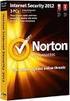 Norton Internet Security Norton Internet Security Toto CD obsahuje aplikaci Norton Internet Security, která slouží k ochraně soukromí a zabezpečení internetového připojení. Obsahuje také aplikaci Norton
Norton Internet Security Norton Internet Security Toto CD obsahuje aplikaci Norton Internet Security, která slouží k ochraně soukromí a zabezpečení internetového připojení. Obsahuje také aplikaci Norton
Aktualizace systému WorldShip na jedné pracovní stanici nebo pracovní stanici v rámci pracovní skupiny
 POKYNY PŘED INSTALACÍ: Tento dokument se zabývá použitím disku DVD se systémem WorldShip pro aktualizaci systému WorldShip. Systém WorldShip můžete také nainstalovat z webových stránek. Přejděte na následující
POKYNY PŘED INSTALACÍ: Tento dokument se zabývá použitím disku DVD se systémem WorldShip pro aktualizaci systému WorldShip. Systém WorldShip můžete také nainstalovat z webových stránek. Přejděte na následující
QuarkXPress 9.2 - soubor ReadMe
 QuarkXPress 9.2 - soubor ReadMe OBSAH Obsah QuarkXPress 9.2 - soubor ReadMe...4 Požadavky na systém...5 Požadavky na systém: Mac OS...5 Požadavky na systém: Windows...5 Instalování: Mac OS...6 Provedení
QuarkXPress 9.2 - soubor ReadMe OBSAH Obsah QuarkXPress 9.2 - soubor ReadMe...4 Požadavky na systém...5 Požadavky na systém: Mac OS...5 Požadavky na systém: Windows...5 Instalování: Mac OS...6 Provedení
Poznámky k instalaci tiskového systému HP LaserJet P2015 Series
 Poznámky k instalaci tiskového systému HP LaserJet P2015 Series Autorská práva a licence 2006 Copyright Hewlett-Packard Development Company, L.P. Reprodukce, úpravy nebo překlad jsou bez předchozího písemného
Poznámky k instalaci tiskového systému HP LaserJet P2015 Series Autorská práva a licence 2006 Copyright Hewlett-Packard Development Company, L.P. Reprodukce, úpravy nebo překlad jsou bez předchozího písemného
STATISTICA 10 Postup instalace plovoucí síťové verze s odpojováním licencí (BNET)
 STATISTICA 10 Postup instalace plovoucí síťové verze s odpojováním licencí (BNET) 1. Instalace plovoucí síťové verze zahrnuje dvě části: a) instalace serveru a b) lokální instalace na připojených pracovních
STATISTICA 10 Postup instalace plovoucí síťové verze s odpojováním licencí (BNET) 1. Instalace plovoucí síťové verze zahrnuje dvě části: a) instalace serveru a b) lokální instalace na připojených pracovních
Aplikace a služba Money Dnes Publisher v deseti krocích
 2 Money Dnes Publisher Uživatelská příručka Aplikace a služba Money Dnes Publisher v deseti krocích Tento step-by-step manuál vás provede korektním nastavením ovladače Money Dnes Publisher pomocí přiloženého
2 Money Dnes Publisher Uživatelská příručka Aplikace a služba Money Dnes Publisher v deseti krocích Tento step-by-step manuál vás provede korektním nastavením ovladače Money Dnes Publisher pomocí přiloženého
Messenger. Novell 1.0 UMÍSTĚNÍ DOKUMENTACE K PROGRAMU NOVELL MESSENGER. www.novell.com STRUČ NÁ ÚVODNÍ PŘ ÍRUČ KA
 Novell Messenger 1.0 STRUČ NÁ ÚVODNÍ PŘ ÍRUČ KA www.novell.com Novell Messenger je produkt, který nezávisle na platformě slouží k rychlému zasílání zpráv v podnicích pomocí adresáře Novell e-directory
Novell Messenger 1.0 STRUČ NÁ ÚVODNÍ PŘ ÍRUČ KA www.novell.com Novell Messenger je produkt, který nezávisle na platformě slouží k rychlému zasílání zpráv v podnicích pomocí adresáře Novell e-directory
Nastavení programu pro práci v síti
 Nastavení programu pro práci v síti Upozornění: následující text nelze chápat jako kompletní instalační instrukce - jedná se pouze stručný návod, který z principu nemůže popsat všechny možné stavy ve vašem
Nastavení programu pro práci v síti Upozornění: následující text nelze chápat jako kompletní instalační instrukce - jedná se pouze stručný návod, který z principu nemůže popsat všechny možné stavy ve vašem
Instalační příručka pro Windows Vista
 Instalační příručka pro Windows Vista Než je možno tiskárnu použít, musíte připravit hardware a instalovat ovladač. Ve Stručném návodu k obsluze a v této Instalační příručka pro Windows Vista naleznete
Instalační příručka pro Windows Vista Než je možno tiskárnu použít, musíte připravit hardware a instalovat ovladač. Ve Stručném návodu k obsluze a v této Instalační příručka pro Windows Vista naleznete
Poznámky k verzi aplikace Symantec Endpoint Protection, Symantec Endpoint Protection Small Business Edition a Symantec Network Access Control
 Poznámky k verzi aplikace Symantec Endpoint Protection, Symantec Endpoint Protection Small Business Edition a Symantec Network Access Control 12.1.2.1 Symantec Endpoint Protection, Symantec Endpoint Protection
Poznámky k verzi aplikace Symantec Endpoint Protection, Symantec Endpoint Protection Small Business Edition a Symantec Network Access Control 12.1.2.1 Symantec Endpoint Protection, Symantec Endpoint Protection
Nintex Workflow 2007 je nutné instalovat na Microsoft Windows Server 2003 nebo 2008.
 Systémové požadavky Operační systém Nintex Workflow 2007 je nutné instalovat na Microsoft Windows Server 2003 nebo 2008. Prohlížeč Microsoft Internet Explorer 6.x, doporučujeme ale Microsoft Internet Explorer
Systémové požadavky Operační systém Nintex Workflow 2007 je nutné instalovat na Microsoft Windows Server 2003 nebo 2008. Prohlížeč Microsoft Internet Explorer 6.x, doporučujeme ale Microsoft Internet Explorer
Aktualizace softwaru Uživatelská příručka
 Aktualizace softwaru Uživatelská příručka Copyright 2008, 2009 Hewlett-Packard Development Company, L.P. Windows je registrovaná ochranná známka společnosti Microsoft Corporation v USA. Informace uvedené
Aktualizace softwaru Uživatelská příručka Copyright 2008, 2009 Hewlett-Packard Development Company, L.P. Windows je registrovaná ochranná známka společnosti Microsoft Corporation v USA. Informace uvedené
OBSAH... 2 ÚVOD... 3 TYPY INSTALACE... 4
 OBSAH OBSAH... 2 ÚVOD... 3 O této příručce...3 Téma 3 Určení 3 Potřebný software...3 Systémové požadavky...3 Požadavky na server 3 TYPY INSTALACE... 4 Instalace na samostatná PC (Typická)...4 Typická instalace
OBSAH OBSAH... 2 ÚVOD... 3 O této příručce...3 Téma 3 Určení 3 Potřebný software...3 Systémové požadavky...3 Požadavky na server 3 TYPY INSTALACE... 4 Instalace na samostatná PC (Typická)...4 Typická instalace
BRICSCAD V15. Licencování
 BRICSCAD V15 Licencování Protea spol. s r.o. Makovského 1339/16 236 00 Praha 6 - Řepy tel.: 235 316 232, 235 316 237 fax: 235 316 038 e-mail: obchod@protea.cz web: www.protea.cz Copyright Protea spol.
BRICSCAD V15 Licencování Protea spol. s r.o. Makovského 1339/16 236 00 Praha 6 - Řepy tel.: 235 316 232, 235 316 237 fax: 235 316 038 e-mail: obchod@protea.cz web: www.protea.cz Copyright Protea spol.
SKYLA Pro II. Popis instalace programu
 SKYLA Pro II Popis instalace programu Rev. 30.07.2014 O manuálu Dokument popisuje celý proces instalace programu Skyla Pro II, který se v některých ohledech liší od instalace předchozích verzí a upozorňuje
SKYLA Pro II Popis instalace programu Rev. 30.07.2014 O manuálu Dokument popisuje celý proces instalace programu Skyla Pro II, který se v některých ohledech liší od instalace předchozích verzí a upozorňuje
Pokyny pro rychlou instalaci viz zadní obálka.
 Uživatelská příručka Pokyny pro rychlou instalaci viz zadní obálka. Chraňte své životní prostředí. Je to správné. Společnost Symantec odstranila z tohoto návodu obálku, aby snížla dopad svých produktů
Uživatelská příručka Pokyny pro rychlou instalaci viz zadní obálka. Chraňte své životní prostředí. Je to správné. Společnost Symantec odstranila z tohoto návodu obálku, aby snížla dopad svých produktů
Share online 3.1. 1. vydání
 Share online 3.1 1. vydání 2008 Nokia. Všechna práva vyhrazena. Nokia, Nokia Connecting People a Nseries jsou ochranné známky nebo registrované ochranné známky společnosti Nokia Corporation. Nokia tune
Share online 3.1 1. vydání 2008 Nokia. Všechna práva vyhrazena. Nokia, Nokia Connecting People a Nseries jsou ochranné známky nebo registrované ochranné známky společnosti Nokia Corporation. Nokia tune
CUZAK. Instalační příručka. Verze 2.0 2015
 CUZAK Instalační příručka Verze 2.0 2015 Copyright 2015 Altair CUZAK s.r.o. Všechna práva vyhrazena. Všechna práva vyhrazena. Všechna informace, jež jsou publikována na v tomto dokumentu, jsou chráněna
CUZAK Instalační příručka Verze 2.0 2015 Copyright 2015 Altair CUZAK s.r.o. Všechna práva vyhrazena. Všechna práva vyhrazena. Všechna informace, jež jsou publikována na v tomto dokumentu, jsou chráněna
Uživatelská příručka
 Uživatelská příručka Uživatelská příručka aplikace Norton 360 Dokumentace verze 1.0 Copyright 2007 Symantec Corporation. Všechna práva vyhrazena. Software spadající pod tuto licenci a dokumentace jsou
Uživatelská příručka Uživatelská příručka aplikace Norton 360 Dokumentace verze 1.0 Copyright 2007 Symantec Corporation. Všechna práva vyhrazena. Software spadající pod tuto licenci a dokumentace jsou
Jak obnovit ztraceny dokumentu
 ID článku: 316951 - Poslední aktualizace: dubna 2007 - Revize: 1 Jak obnovit ztraceny dokumentu Zobrazení původního anglického článku a jeho překladu vedle sebe. UPOZORNĚNÍ: TENTO ČLÁNEK BYL STROJOVĚ PŘELOŽENMicrosoft
ID článku: 316951 - Poslední aktualizace: dubna 2007 - Revize: 1 Jak obnovit ztraceny dokumentu Zobrazení původního anglického článku a jeho překladu vedle sebe. UPOZORNĚNÍ: TENTO ČLÁNEK BYL STROJOVĚ PŘELOŽENMicrosoft
Software Capture Pro. Začínáme. A-61640_cs
 Software Capture Pro Začínáme A-61640_cs Začínáme se softwarem Kodak Capture Pro Software a Capture Pro Limited Edition Instalace softwaru: Kodak Capture Pro Software a Network Edition... 1 Instalace softwaru:
Software Capture Pro Začínáme A-61640_cs Začínáme se softwarem Kodak Capture Pro Software a Capture Pro Limited Edition Instalace softwaru: Kodak Capture Pro Software a Network Edition... 1 Instalace softwaru:
T-Mobile Internet. Manager. pro Windows NÁVOD PRO UŽIVATELE
 T-Mobile Internet Manager pro Windows NÁVOD PRO UŽIVATELE Obsah 03 Úvod 04 Požadavky na hardware a software 04 Připojení zařízení k počítači 05 Uživatelské rozhraní 05 Výběr sítě 06 Připojení k internetu
T-Mobile Internet Manager pro Windows NÁVOD PRO UŽIVATELE Obsah 03 Úvod 04 Požadavky na hardware a software 04 Připojení zařízení k počítači 05 Uživatelské rozhraní 05 Výběr sítě 06 Připojení k internetu
Uživatelská příručka aplikace Norton Internet Security
 Uživatelská příručka Chraňte své životní prostředí. Je to správné. Společnost Symantec odstranila z tohoto návodu obálku, aby snížla dopad svých produktů na životní prostředí. Tato příručka byla vytištěna
Uživatelská příručka Chraňte své životní prostředí. Je to správné. Společnost Symantec odstranila z tohoto návodu obálku, aby snížla dopad svých produktů na životní prostředí. Tato příručka byla vytištěna
STATISTICA 9 Postup instalace plovoucí síťové verze na terminálovém serveru a Citrixu
 STATISTICA 9 Postup instalace plovoucí síťové verze na terminálovém serveru a Citrixu 1. Tento návod se soustředí na instalaci na terminálová server a Citrix, ale je použitelný pro jakoukoli instalaci,
STATISTICA 9 Postup instalace plovoucí síťové verze na terminálovém serveru a Citrixu 1. Tento návod se soustředí na instalaci na terminálová server a Citrix, ale je použitelný pro jakoukoli instalaci,
Formuláře a oblíbené položky
 Formuláře a oblíbené položky Verze 5.1 Příručka správce Červenec 2016 www.lexmark.com Obsah 2 Obsah Historie změn...3 Přehled... 4 Konfigurace aplikace...5 Přístup k serveru Embedded Web Server...5 Konfigurace
Formuláře a oblíbené položky Verze 5.1 Příručka správce Červenec 2016 www.lexmark.com Obsah 2 Obsah Historie změn...3 Přehled... 4 Konfigurace aplikace...5 Přístup k serveru Embedded Web Server...5 Konfigurace
Share online 3.1. 1. vydání
 Share online 3.1 1. vydání 2008 Nokia. Všechna práva vyhrazena. Nokia, Nokia Connecting People a Nseries jsou ochranné známky nebo registrované ochranné známky společnosti Nokia Corporation. Nokia tune
Share online 3.1 1. vydání 2008 Nokia. Všechna práva vyhrazena. Nokia, Nokia Connecting People a Nseries jsou ochranné známky nebo registrované ochranné známky společnosti Nokia Corporation. Nokia tune
Uživatelská příručka AE6000. Dvoupásmový bezdrátový adaptér Mini USB AC580
 Uživatelská příručka AE6000 Dvoupásmový bezdrátový adaptér Mini USB AC580 a Obsah Přehled výrobku Funkce 1 Instalace Instalace 2 Konfigurace bezdrátové sítě Wi-Fi Protected Setup 3 Konfigurační utilita
Uživatelská příručka AE6000 Dvoupásmový bezdrátový adaptér Mini USB AC580 a Obsah Přehled výrobku Funkce 1 Instalace Instalace 2 Konfigurace bezdrátové sítě Wi-Fi Protected Setup 3 Konfigurační utilita
Návod k instalaci S O L U T I O N S
 Návod k instalaci SOLUTIONS Návod k instalaci Hasičská 53 700 30 Ostrava-Hrabůvka www.techis.eu www.elvac.eu +420 597 407 507 Obchod: +420 597 407 511 obchod@techis.eu Podpora: +420 597 407 507 support@techis.eu
Návod k instalaci SOLUTIONS Návod k instalaci Hasičská 53 700 30 Ostrava-Hrabůvka www.techis.eu www.elvac.eu +420 597 407 507 Obchod: +420 597 407 511 obchod@techis.eu Podpora: +420 597 407 507 support@techis.eu
Uživatelská příručka aplikace Norton Internet Security
 Uživatelská příručka Chraňte své životní prostředí. Je to správné. Společnost Symantec odstranila z tohoto návodu obálku, aby snížla dopad svých produktů na životní prostředí. Tato příručka byla vytištěna
Uživatelská příručka Chraňte své životní prostředí. Je to správné. Společnost Symantec odstranila z tohoto návodu obálku, aby snížla dopad svých produktů na životní prostředí. Tato příručka byla vytištěna
Návod k instalaci. Nintex Workflow Návod k instalaci
 Nintex Workflow 2010 - Návod k instalaci Návod k instalaci support@nintex.com www.nintex.com Nintex USA LLC 2012, Všechna práva vyhrazena. Nintex nenese odpovědnost za případné chyby či opomenutí. Nintex
Nintex Workflow 2010 - Návod k instalaci Návod k instalaci support@nintex.com www.nintex.com Nintex USA LLC 2012, Všechna práva vyhrazena. Nintex nenese odpovědnost za případné chyby či opomenutí. Nintex
Příručka nastavení funkcí snímání
 Příručka nastavení funkcí snímání WorkCentre M123/M128 WorkCentre Pro 123/128 701P42171_CS 2004. Všechna práva vyhrazena. Uplatňovaná ochrana autorských práv se vztahuje na všechny formy a záležitosti
Příručka nastavení funkcí snímání WorkCentre M123/M128 WorkCentre Pro 123/128 701P42171_CS 2004. Všechna práva vyhrazena. Uplatňovaná ochrana autorských práv se vztahuje na všechny formy a záležitosti
Příručka Síťová komunikace Řada stolních počítačů Evo Řada pracovních stanic Evo
 b Příručka Síťová komunikace Řada stolních počítačů Evo Řada pracovních stanic Evo Číslo dokumentu: 177922-224 květen 2002 Tato příručka obsahuje definice a pokyny k použití funkcí řadiče síťového rozhraní
b Příručka Síťová komunikace Řada stolních počítačů Evo Řada pracovních stanic Evo Číslo dokumentu: 177922-224 květen 2002 Tato příručka obsahuje definice a pokyny k použití funkcí řadiče síťového rozhraní
Aplikace Microsoft Office Outlook 2003 se součástí Business Contact Manager
 Aplikace Microsoft Office Outlook 2003 se součástí Business Contact Manager Tipy a triky Obsah Tento dokument obsahuje tipy a triky, které vám pomohou maximalizovat produktivitu při používání aplikace
Aplikace Microsoft Office Outlook 2003 se součástí Business Contact Manager Tipy a triky Obsah Tento dokument obsahuje tipy a triky, které vám pomohou maximalizovat produktivitu při používání aplikace
AIDA64 Extreme. Příručka k nastavení. v 1.1 30. 07. 2014.
 Příručka k nastavení v 1.1 30. 07. 2014. je vyvíjen společností FinalWire s.r.o. Copyright 1995-2014 FinalWire s.r.o. Tento dokument byl vytvořen společností ABSEIRA s.r.o. Všechna práva vyhrazena. Copyright
Příručka k nastavení v 1.1 30. 07. 2014. je vyvíjen společností FinalWire s.r.o. Copyright 1995-2014 FinalWire s.r.o. Tento dokument byl vytvořen společností ABSEIRA s.r.o. Všechna práva vyhrazena. Copyright
Online tisk 4.0. 1. vydání
 Online tisk 4.0 1. vydání 2008 Nokia. Všechna práva vyhrazena. Nokia, Nokia Connecting People a Nseries jsou ochranné známky nebo registrované ochranné známky společnosti Nokia Corporation. Nokia tune
Online tisk 4.0 1. vydání 2008 Nokia. Všechna práva vyhrazena. Nokia, Nokia Connecting People a Nseries jsou ochranné známky nebo registrované ochranné známky společnosti Nokia Corporation. Nokia tune
Příručka pro implementaci centrální karantény společnosti Symantec
 Příručka pro implementaci centrální karantény společnosti Symantec Příručka pro implementaci centrální karantény společnosti Symantec Software popsaný v této příručce podléhá licenční smlouvě a lze jej
Příručka pro implementaci centrální karantény společnosti Symantec Příručka pro implementaci centrální karantény společnosti Symantec Software popsaný v této příručce podléhá licenční smlouvě a lze jej
Příručka Google Cloud Print
 Příručka Google Cloud Print Verze 0 CZE Definice poznámek V celé příručce uživatele je použit následující styl poznámek: Poznámky uvádějí, jak reagovat na situaci, která může nastat, nebo poskytují tipy,
Příručka Google Cloud Print Verze 0 CZE Definice poznámek V celé příručce uživatele je použit následující styl poznámek: Poznámky uvádějí, jak reagovat na situaci, která může nastat, nebo poskytují tipy,
eliška 3.04 Průvodce instalací (verze pro Windows 7) w w w. n e s s. c o m
 eliška 3.04 Průvodce instalací (verze pro Windows 7) Příprava Při instalaci elišky doporučujeme nemít spuštěné žádné další programy. Pro instalaci elišky je třeba mít administrátorská práva na daném počítači.
eliška 3.04 Průvodce instalací (verze pro Windows 7) Příprava Při instalaci elišky doporučujeme nemít spuštěné žádné další programy. Pro instalaci elišky je třeba mít administrátorská práva na daném počítači.
Poznámky k verzi aplikace Symantec Endpoint Protection, Symantec Endpoint Protection Small Business Edition a Symantec Network Access Control 12.1.
 Poznámky k verzi aplikace Symantec Endpoint Protection, Symantec Endpoint Protection Small Business Edition a Symantec Network Access Control 12.1.3 Symantec Endpoint Protection, Symantec Endpoint Protection
Poznámky k verzi aplikace Symantec Endpoint Protection, Symantec Endpoint Protection Small Business Edition a Symantec Network Access Control 12.1.3 Symantec Endpoint Protection, Symantec Endpoint Protection
Pokyny pro rychlou instalaci viz zadní obálka.
 Uživatelská příručka Pokyny pro rychlou instalaci viz zadní obálka. Chraňte své životní prostředí. Je to správné. Společnost Symantec odstranila z tohoto návodu obálku, aby snížla dopad svých produktů
Uživatelská příručka Pokyny pro rychlou instalaci viz zadní obálka. Chraňte své životní prostředí. Je to správné. Společnost Symantec odstranila z tohoto návodu obálku, aby snížla dopad svých produktů
Příručka Google Cloud Print
 Příručka Google Cloud Print Verze 0 CZE Definice poznámek V celé příručce uživatele je použita následující ikona: Poznámky uvádějí, jak reagovat na situaci, která může nastat, nebo poskytují tipy, jak
Příručka Google Cloud Print Verze 0 CZE Definice poznámek V celé příručce uživatele je použita následující ikona: Poznámky uvádějí, jak reagovat na situaci, která může nastat, nebo poskytují tipy, jak
Stručný průvodce instalací. TL-WN550G/TL-WN551GTL-WN650G/TL-WN651G Bezdrátový adaptér PCI 54M/108M
 Stručný průvodce instalací TL-WN550G/TL-WN551GTL-WN650G/TL-WN651G Bezdrátový adaptér PCI 54M/108M 1 Tento Stručný průvodce instalací vás provede procesem instalace hardwaru a softwaru na Windows 2000 a
Stručný průvodce instalací TL-WN550G/TL-WN551GTL-WN650G/TL-WN651G Bezdrátový adaptér PCI 54M/108M 1 Tento Stručný průvodce instalací vás provede procesem instalace hardwaru a softwaru na Windows 2000 a
Návod pro uživatele DS150E. Dangerfield May 2009 V3.0 Delphi PSS
 Návod pro uživatele DS150E 1 OBSAH Hlavní součásti...3 Zápis do elektronické řídicí jednotky (OBD)...86 Pokyny k instalaci......5 Skenování... 89 Konfigurace technologie Bluetooth...26 Diagnostický program...39
Návod pro uživatele DS150E 1 OBSAH Hlavní součásti...3 Zápis do elektronické řídicí jednotky (OBD)...86 Pokyny k instalaci......5 Skenování... 89 Konfigurace technologie Bluetooth...26 Diagnostický program...39
Uživatelská příručka. Chráníme více lidí před více online hrozbami než kdokoli jiný na světě.
 Uživatelská příručka Chráníme více lidí před více online hrozbami než kdokoli jiný na světě. Chraňte své životní prostředí. Je to správné. Společnost Symantec odstranila z tohoto návodu obálku, aby snížla
Uživatelská příručka Chráníme více lidí před více online hrozbami než kdokoli jiný na světě. Chraňte své životní prostředí. Je to správné. Společnost Symantec odstranila z tohoto návodu obálku, aby snížla
Instalace SQL 2008 R2 na Windows 7 (64bit)
 Instalace SQL 2008 R2 na Windows 7 (64bit) Pokud máte ještě nainstalovaný MS SQL server Express 2005, odinstalujte jej, předtím nezapomeňte zálohovat databázi. Kromě Windows 7 je instalace určena také
Instalace SQL 2008 R2 na Windows 7 (64bit) Pokud máte ještě nainstalovaný MS SQL server Express 2005, odinstalujte jej, předtím nezapomeňte zálohovat databázi. Kromě Windows 7 je instalace určena také
